win11没有自适应亮度选项,但是电脑会自适应亮度 Win11屏幕亮度无法调节解决方法
Win11操作系统在推出时引起了广泛的关注和讨论,一些用户发现在Win11中,屏幕亮度调节选项似乎消失了,这对于那些习惯了自适应亮度的用户来说确实是一个困扰。不用担心尽管Win11没有自适应亮度选项,但是电脑仍然能够自动调节屏幕亮度。在本文中我们将探讨一些解决方法,帮助您解决Win11屏幕亮度无法调节的问题。
解决方法
方法一:
1、右键底部开始菜单打开“设置”。

2、在左上角搜索“电源”,选择“显示所有结果”。
3、打开右边列表最下面的“编辑电源计划”。
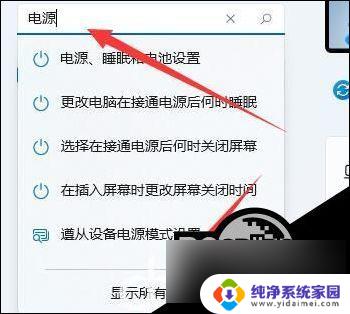
4、点开“更改高级电源设置”。

5、在显示选项下,将“启用自适应亮度”选项“关闭”就可以了。
方法二:
1、同时按下键盘“Win+R”打开运行。
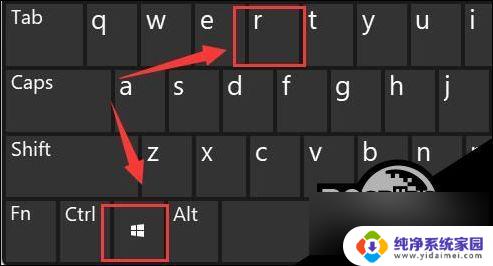
2、在其中输入“regedit”回车确定打开 注册表 。
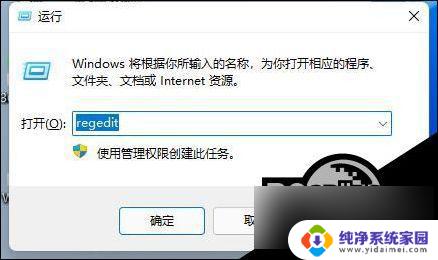
3、将“计算机\HKEY_LOCAL_MACHINE\SYSTEM\ControlSet001\Control\Class\{4d36e968-e325-11ce-bfc1-08002be10318}”复制进上方路径。
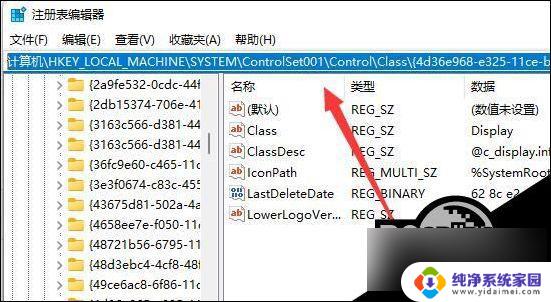
4、点击左边的“0000”文件夹,双击打开“FeatureTestControl”。
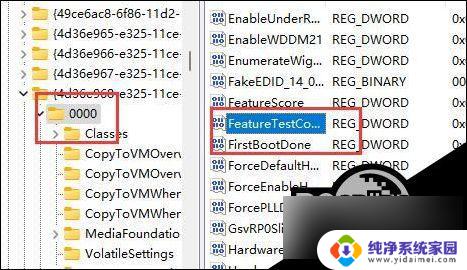
5、将数值数据更改为“ffff”,点击“确定”。再重启电脑即可正常调节亮度。
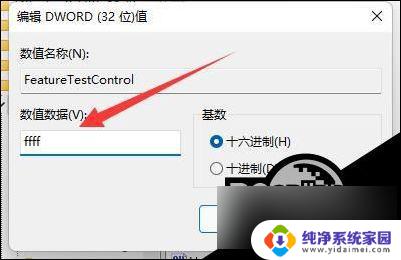
6、除了可以使用系统调节亮度外,我们也可以使用显示器自带的亮度调节功能哦。
以上就是Win11没有自适应亮度选项的全部内容,如果你遇到这种情况,你可以按照以上步骤解决,非常简单快速。
win11没有自适应亮度选项,但是电脑会自适应亮度 Win11屏幕亮度无法调节解决方法相关教程
- win11屏幕亮度关闭 Win11屏幕自适应亮度关闭方法
- win11开独显亮度无法调节 Win11调节亮度没有反应怎么办
- win11台式屏幕亮度怎么调节 Win11屏幕亮度调节的方法与技巧
- win11中系统中的屏幕里没有亮度调整的选择 Win11亮度调节失效无法调整怎么办
- win11怎么调节不了屏幕亮度 windows11屏幕亮度调节失效怎么办
- 电脑亮度调节消失了怎么办window11 win11亮度调节选项不见了怎么解决
- win11亮度按钮消失 Windows11屏幕亮度调节功能不见了怎么办
- win11调台式亮度怎么调 台式电脑屏幕亮度设置步骤
- win11如何关闭协议版本6 ( tcp/ipv6 ) IPv6如何关闭
- win11实时防护自动开启 Win11实时保护老是自动开启的处理方式
- win11如何设置网页为默认主页 电脑浏览器主页设置教程
- win11一个屏幕分四个屏幕怎么办 笔记本如何分屏设置
- win11删除本地账户登录密码 Windows11删除账户密码步骤
- win11任务栏上图标大小 win11任务栏图标大小调整方法